
パスワードを正しく管理することは、私たちのほとんどにとって本当に苦痛です。 私たちが毎日扱っているデバイス、アプリ、ウェブサイトはたくさんあります! ユーザーアカウント、デジタルバンキング、アクセスコード...賭け金が高いため、注文が必要な混乱です。 だから、知ることはとても興味深いです iPhoneにパスワードを保存する方法。
続行する前に、何かを明確にする必要があります。いいえ、すべてに単一のキーまたはパスワードを使用することはお勧めできません。 これを破棄して、それらすべてをラップトップに保持することはお勧めできないことも指摘する必要があります。 では、他にどのようなオプションが残されていますか? これがXNUMXつです: iPhone、ありがとう オートコンプリート機能、すべてのパスワードを保存して、アカウントにログインするたびに使用できます。
セキュリティの問題が心配な場合は、以下で説明するすべてが非常に興味深いものになります。
Safariのオートコンプリート
iPhoneにパスワードを保存する場合は、をアクティブ化する必要があります オートコンプリート機能。 これはあなたがそれをするべき方法です:
- 最初に行く 「設定」。
- 次にアクセス パスワードとアカウント。
- 最後に、 「オートコンプリート」オプション スライダーをに移動する必要があります 「オン」の位置 (緑色)。
これが完了すると、オートコンプリート機能がiPhoneでアクティブになります。 iPhoneが提案するパスワードを選択する場合でも、独自のパスワードを使用する場合でも、この機能は保存されているユーザー名とパスワードを記憶し、セッションを開始するとすぐに入力します。 とても実用的です。
Appleデバイス用のキーチェーン

キーチェーンを使用すると、パスワードをiCloudに安全に保存できます
使用する必要はありませんが キーホルダー iPhoneにパスワードを保存するには、はい、これらのパスワードをアカウントに保持するために使用する必要があります iCloud。 このツールは、実際にはすべてのAppleデバイスで機能します。
キーチェーン(英語で「キーチェーン」を意味する単語)は、8.6年にMac OS1997バージョンで導入されたmacOSのパスワード管理システムです。このソフトウェア パスワード、秘密鍵、および証明書を含めることができます。
iPhoneでキーチェーンはどのようにアクティブ化されますか? 以下に説明します。
- 最初のステップはに行くことです 「設定」。
- そこに見える "Apple ID" このオプション内で選択します ICloud。
- iCloud設定メニュー内で、下にスクロールして選択します 「キーホルダー」。
- 最後にクリックします 「ICloudキーチェーン」 スライダーを緑色の位置に移動します。
キーチェーンをアクティブにした後、iPhoneに保存されているパスワードを使用できるようにするには、Macデバイス(コンピューターまたはiPad)に移動する必要があります。 この情報をリンクするには、次の手順に従います。
- まずメニューに行きます 「マンザナ」。
- そこで最初に選択します "システム環境設定"、後 "Apple ID" 最後に ICloud。
- 終了するには、オプションをクリックするだけです 「キーホルダー」。
このiCloudキーチェーンは、パスワードを安全に管理するための優れたツールです。 それにもかかわらず、 セキュリティはAppleエコシステム内での使用に制限されています。 さらに、その操作でいくつかの障害が報告されており、多くのユーザーが自分のキーに外部アプリケーションを選択するように促しています。 最も人気があり効果的なものは次のとおりです。
iPhoneにパスワードを保存するアプリ
このリストのアプリケーションを使用すると、iPhoneにパスワードを保存することもできます。 つまり、アカウントにログインするときにすばやく入力できるということです。 まさに私たちが欲しいもの。 その操作がオートコンプリート機能よりもいくらか複雑な場合があることは事実ですが、その有効性は疑いの余地がありません。 これらは最高です:
1Password

最も人気のあるiPhoneパスワード管理アプリケーション:1Password
リストを開始するために、このタイプのタスクでApp Storeで間違いなく最も人気のあるアプリケーションを選択しました。世界中に何百万人ものユーザーがいます。 1Passwordが提供する パスワードの正確でとりわけ非常に安全な管理。
残念ながら、1Passwordは無料アプリではありません。 30日間の無料試用期間があります。 この期間の後、ユーザーは、有料バージョンを契約するか、別のソリューションを選択するかを決定する前に、このアプリケーションとそれが提供する利点に精通するのに十分な時間があります。
リンク: 1Password
Dashlane
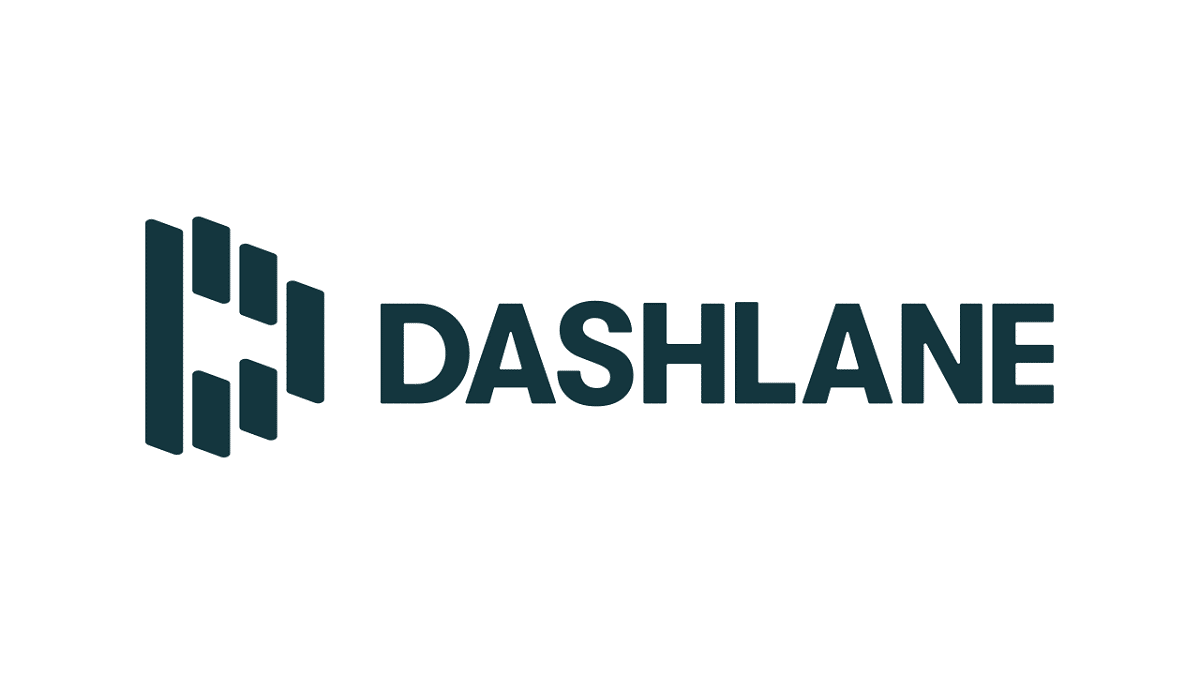
Dashlaneを使用してiPhoneにパスワードを保存する
iPhoneにパスワードを保存するために広く使用されているもうXNUMXつのアプリ。 Dashlane 無制限の数のパスワードを保存できます。 そしてもちろん、どこからでもそれらにアクセスできます。 使用しているオペレーティングシステムに関係なく、アプリがインストールされているすべてのデバイスでデータの同期が維持されます。
このアプリケーションの興味深い側面は、パスワードジェネレータです。 パスワードを他のデバイスと安全かつ快適に共有できるオプションも同様です。 つまり、パスワードを正しく管理するために検討するのに最適なオプションです。
リンク: Dashlane
キーパーパスワードマネージャー
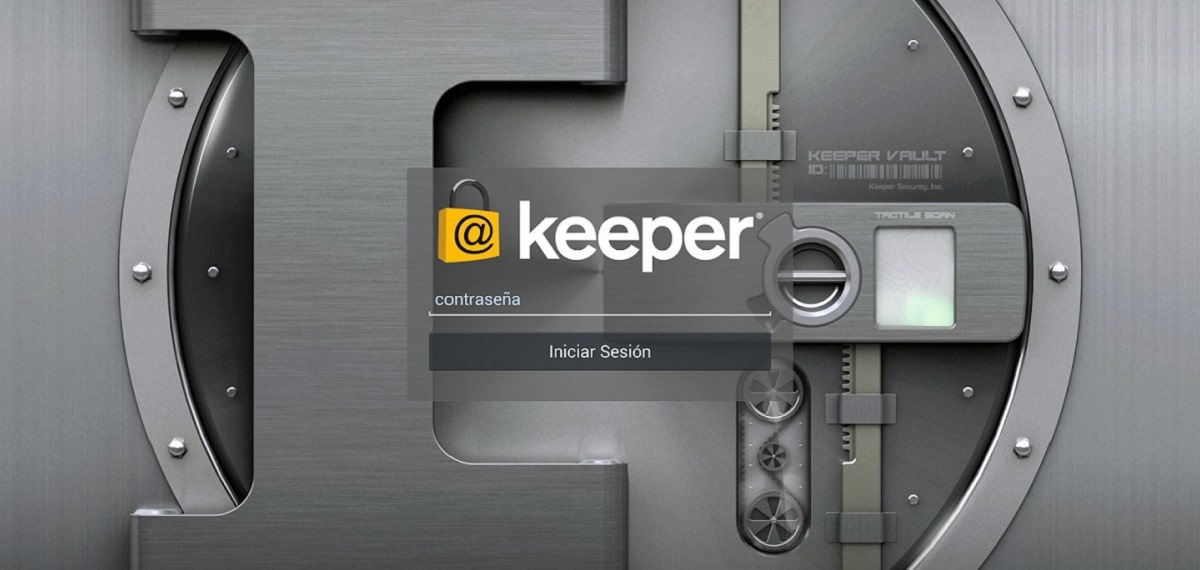
あなたのパスワード、Keeperでアクセス可能で安全
それが私たちに与える保護 キーパーパスワードマネージャー 私たちのパスワードと私たちの個人情報を安全に保つために非常に高いです。 サイバー犯罪者による最終的な攻撃に対する保険と言えます。 このアプリを使用すると、安らかに眠る良い方法です。
Keeper Password Managerを使用すると、無制限のパスワードを保存できます。 また、強力なパスワードを生成して入力するオプションもあります。もちろん、さまざまなデバイスですべてのパスワードを同期して管理することもできます。 また、このアプリは TouchIDと互換性があり フェイス ID、ロック解除方法を提供します。 つまり、考慮に値するセキュリティプラスです。
リンク: キーパーパスワードマネージャー
最後の峠
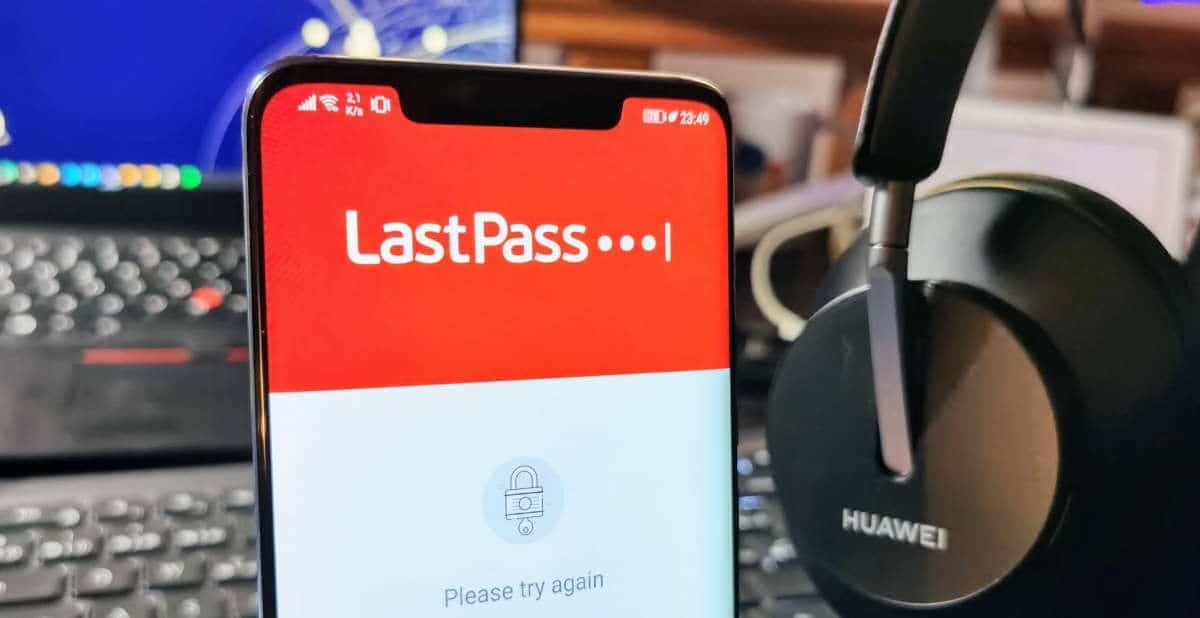
Last Pass:パスワードマネージャーとiPhone用マネージャー
パスワードマネージャー 最後の峠 これは、このリストの他のアプリと非常によく似た方法で機能します。 その主な機能は、個人データとパスワードを安全な方法で保存および管理することです。 同様に、他の方法と同様に、クレデンシャルを自動入力する機能を備えているため、パスワードを手動で入力する必要がありません。
リンク: 最後の峠
mSecure Password Manager
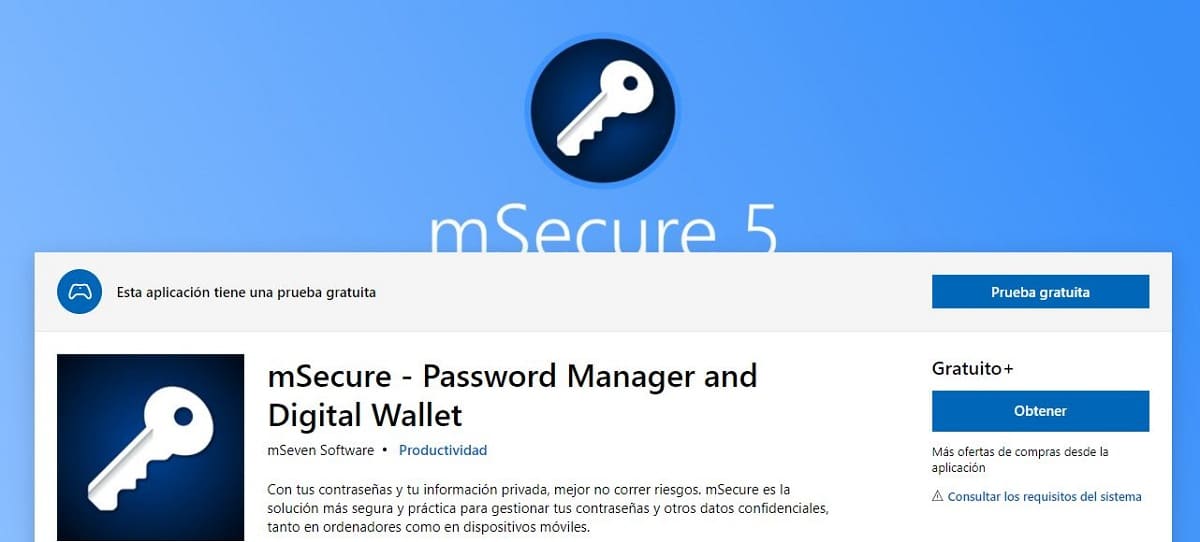
mSecure:安全第一
名前がすでに示唆しているように、このアプリケーションはセキュリティに特に重点を置いています。 真実はそれです 安全 これは、iPhoneでのパスワードと個人データの管理に関する私たちの安心とプライバシーの良い味方です。 また、それをインストールできる他のデバイスにも。
このアプリケーションのハイライトは、そのシンプルなユーザーインターフェイス、特に無制限の数のエントリです。 つまり、無制限に必要な数のパスワードを保存できます。 最新バージョンで完全に更新された暗号化モデルを強調することも重要です。 最後に、mSecureには便利なパスワードジェネレータと20を超える組み込みテンプレートがあることに注意してください。
XNUMXつの安全
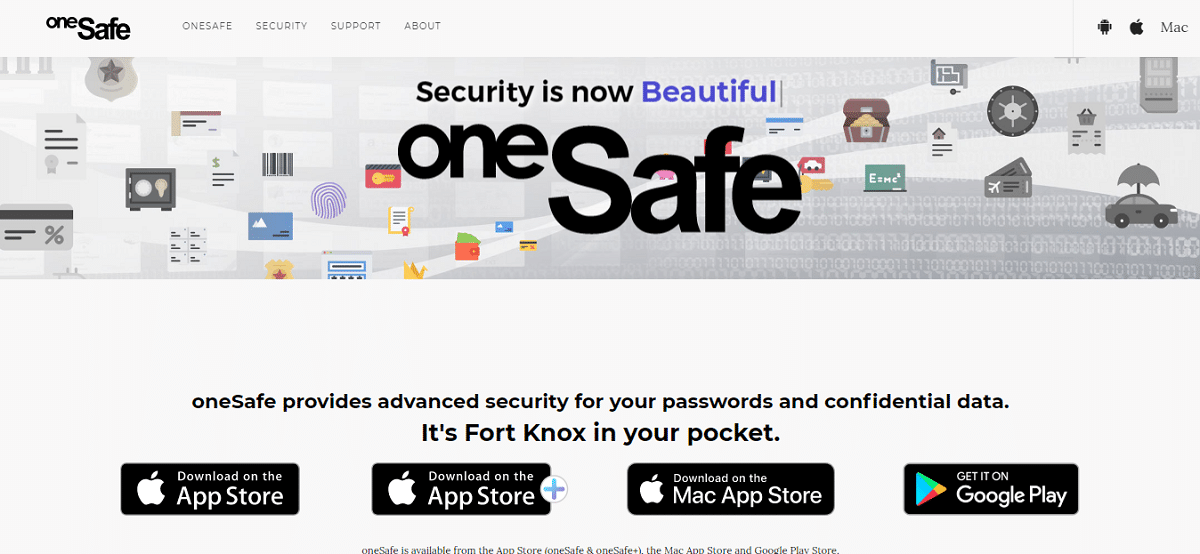
OneSafe +、高度なセキュリティ暗号化を備えたアプリ
それが発売されたとき、このアプリはとして宣伝されました «あなたのポケットに最も安全な金庫»。 そして、その機能はこのリストの他のアプリケーションによって提供されるものとほぼ同じですが、それはまた私たちにいくつかの本当にユニークな側面を与えることは事実です。
例えば OneSafe + ダークモード、Siriショートカット、AppleWatchや他の多くの機能も使用できます。 厳密に言えば、このアプリケーションは、AES-256暗号化(モバイルデバイスに存在する最高レベル)を通じてデータとパスワードの保護を保証します。
リンク: XNUMXつの安全な+
Remembear
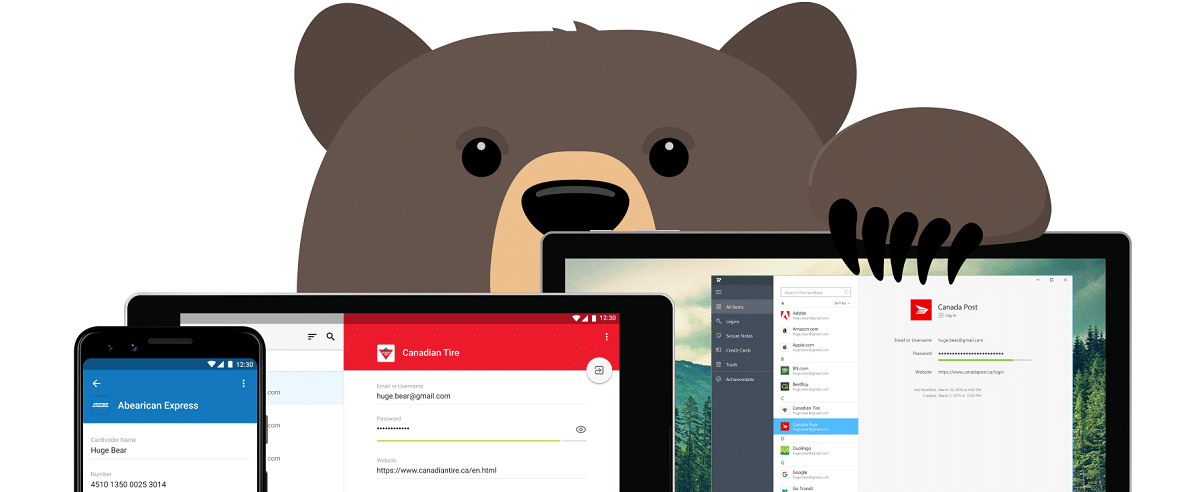
Remembear、iPhoneにパスワードを保存するためのクマアプリ
安全かつ効率的な方法でiPhoneのパスワードを管理するための最も人気のあるアプリのもうXNUMXつ。 Remembear どこへ行ってもパスワードとクレデンシャルを覚えておくのに役立つ「マスコット」で広く知られています。
このアプリケーションは、非常に視覚的で快適なインターフェイスを通じて、パスワードを作成、保存、および使用するためのシンプルで直接的な方法を提供します。 それに加えて、クレジットカードを保存し、オンラインで安全かつ迅速に購入することもできます。 Remembearがカードの情報の自動入力を処理するため、iPhoneでの支払いはより高速になります。 そして、すべてが最高レベルのセキュリティと信頼性を備えています。
リンク: Remembear
SafeInCloud Password Manager
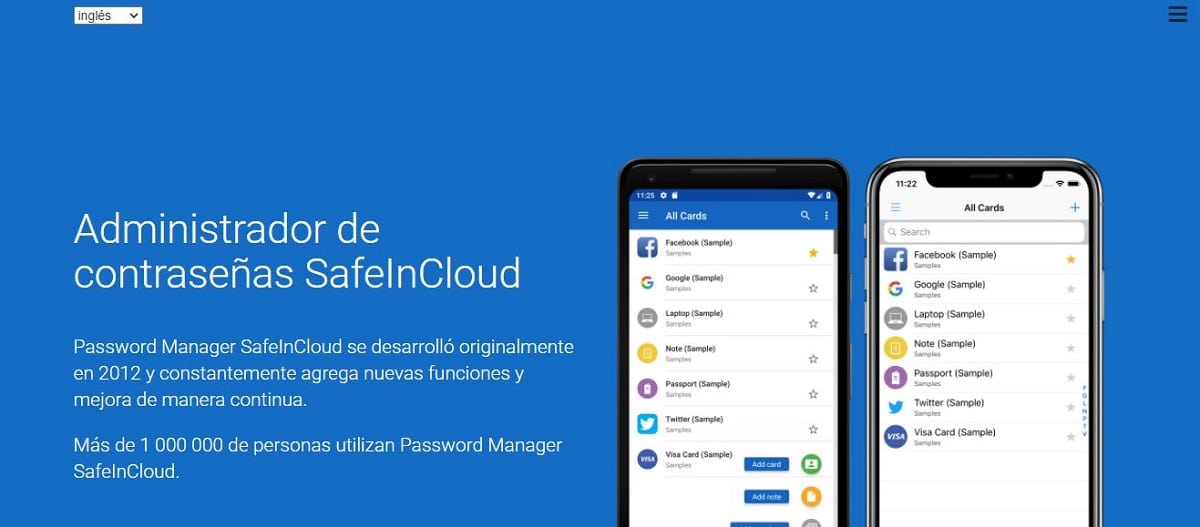
SafeInCloud、iPhoneにパスワードを保存する
リストを閉じるために、世界中で最も使用されているもうXNUMXつのアプリケーション: SafeInCloud。 これは最も使いやすいアプリのXNUMXつですが、他のアプリよりも効率と安全性が低いという意味はありません。 TouchIDとFaceIDの両方でログインできます。 さらに、AppleWatch専用のアプリケーションがあります。
つまり、ログイン、パスワード、その他の情報を暗号化されたデータベースに安全に保管できるパスワードマネージャーです。 最大限のセキュリティ。 同様に、このリストの他のアプリケーションと同様に、そこに保存されているすべてのデータは、インストールされている限り、使用するすべてのデバイスで同期されます。
リンク: SafeInCloud